روابط سريعة
يمثل إرسال الرسائل النصية القصيرة عبر الهاتف المحمول مشكلة كبيرة – فقد تستغرق وقتًا طويلاً في كتابة رسالة نصية باستخدام لوحة المفاتيح الصغيرة للهاتف المحمول. لحسن الحظ ، من الممكن استخدام جهاز كمبيوتر (كمبيوتر مكتبي أو كمبيوتر محمول) لإرسال واستقبال رسائل SMS. بهذه الطريقة يمكنك استخدام لوحة مفاتيح QWERTY كاملة الحجم لكتابة الرسائل النصية بسرعة أكبر.
على الرغم من شعبية خدمات المراسلة الفورية ، لا تزال خدمة الرسائل القصيرة تلعب دورًا مُهمًا في الحياة الرقمية لأغراض مثل التنبيهات المصرفية. لسوء الحظ ، بالنسبة لمعظم الهواتف ، لا توجد طريقة مباشرة لإدارة محادثات الرسائل القصيرة على سطح المكتب.
ليس من الجيد عادة تأجيل فحص رسائل SMS لفترة طويلة ، حيث قد يؤدي ذلك إلى إعاقة سير عملك. لحسن الحظ ، هناك طرق يمكنك من خلالها عرض الرسائل النصية وإرسالها من جهاز الكمبيوتر الخاص بك.
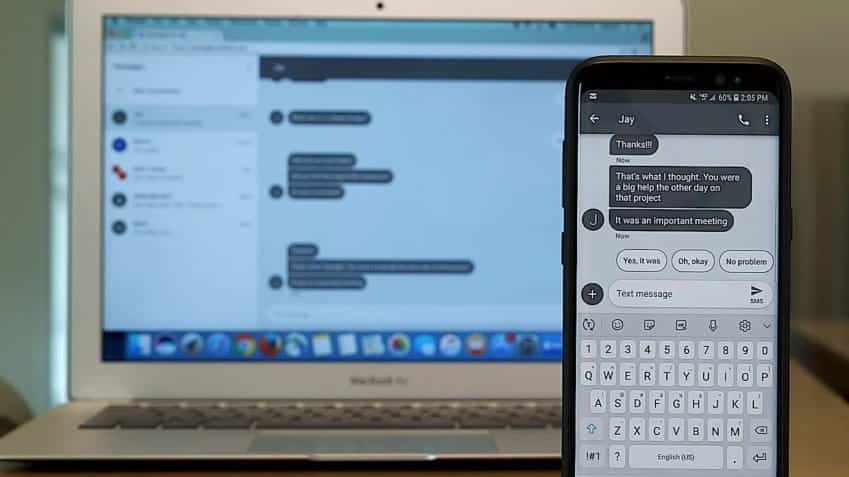
فيما يلي أفضل التطبيقات للتحقق من رسائل SMS الخاصة بك على جهاز كمبيوتر.
1. iMessage (iOS ، Mac)
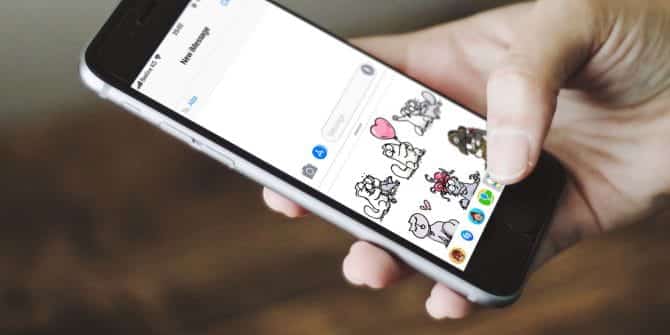
بالنسبة لمستخدمي iOS فالأمر سهل. حيث لا تسمح Apple بوجود تطبيقات الرسائل النصية القصيرة البديلة ، لذلك عليك أن تعيش مع تطبيق Messages المُثبت مسبقًا. على الرغم من وجود بعض الجوانب السلبية له ، إلا أن تطبيق الرسائل القصيرة الافتراضي يأتي مع مجموعة من الميزات المفيدة. وأحد هذه الميزات هو المزامنة السحابية التي تتيح لك قراءة الرسائل القصيرة أو الرد عليها من تطبيق iMessage المُدمج على جهاز Mac.
إذا كنت تستخدم تطبيق المراسلة بالفعل ولكنك غير قادر على عرض المحادثات من جهاز Mac ، فيجب عليك تمكين iCloud Sync على هاتفك. للقيام بذلك ، انتقل إلى الإعدادات -> [اسمك] -> iCloud وهناك ، قم بتشغيل Messages.
للأسف ، ليس لدى مستخدمي Windows خيار لهذا إذا كانوا يمتلكون جهاز iPhone. وإذا كنت تمتلك جهاز Android ، فيمكنك استخدام iMessage مع Mac و AirMessage.
2. Google Voice (الويب)
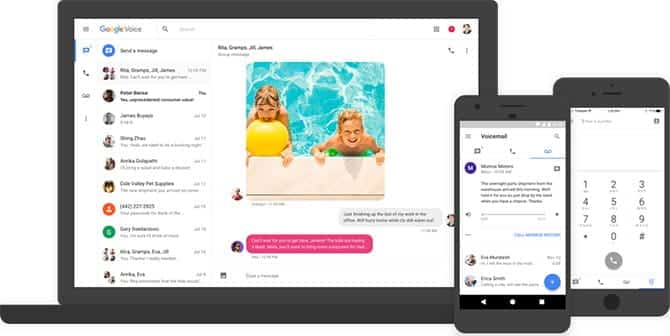
لدى مشتركي Google Voice خيار لعرض رسائلهم من خلال تطبيق الويب الرسمي. يُمكنك إنشاء رسائل جديدة وحتى أن هذا الخيار يدعم معاينات الوسائط. في نفس الصفحة ، يمكنك أيضًا الوصول إلى سجلات الهاتف والبريد الصوتي وغير ذلك الكثير.
لاستخدامه ، كل ما عليك فعله هو التوجه إلى موقع Google Voice على جهاز الكمبيوتر الخاص بك ، وتسجيل الدخول باستخدام حسابك ، وتم الإعداد بالكامل.
بخلاف الحلول الأخرى المدرجة في القائمة ، لا يتطلب تطبيق الويب الخاص بـ Google Voice اتصالًا هاتفيًا ثابتًا ، حيث يتم تخزين جميع محادثاتك على خوادم Google. لكن لسوء الحظ ، فإنه يقتصر على الولايات المتحدة في الوقت الحالي.
3. Android Messages (Android)
يحتوي تطبيق الرسائل القصيرة الافتراضي Messages من Google للهواتف التي تعمل بنظام Android ، على عميل ويب أيضًا. إنه يتميز بمظهر الماتريال ديزاين وتخطيط عمودي مألوف.
بالإضافة إلى ذلك ، يمكنك تمكين الوضع المظلم من الإعدادات. هناك خيار لتلقي الإشعارات من متصفحك أيضًا. يمكنك حتى بدء المحادثات الخاصة والجماعية من تطبيق الويب نفسه.
للبدء ، افتح موقع Android Messages. بمجرد الوصول إلى هناك ، قم بتشغيل تطبيق “Messages” على هاتفك وتحت القائمة ثلاثية النقاط ، انقر فوق “رسائل للويب“. اتبع الخطوات ويجب أن تكون متصلاً في بضع ثوان.
في حالة رغبتك في تثبيت Android Messages ولم يكن لديك هاتف مُتوافق ، حاول تجربة التحميل الجانبي لأحدث ملف APK.
تنزيل: Android Messages | Messages APK (مجانًا)
4. Pushbullet (Android)
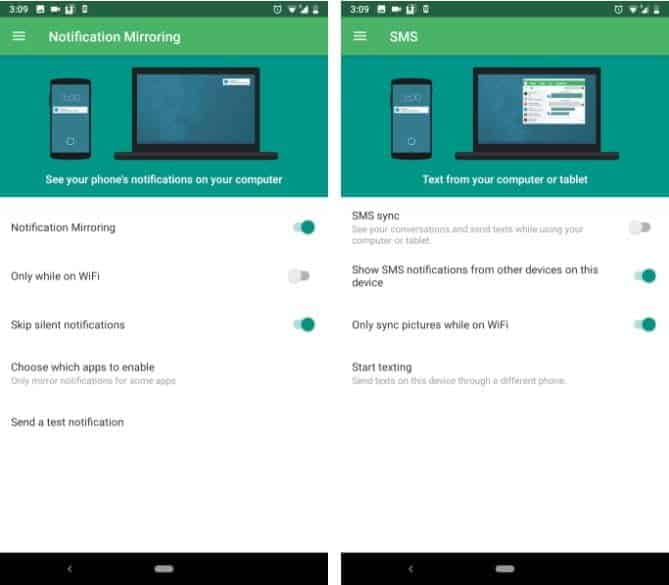
بصرف النظر عن السماح لك بمشاركة الملفات بسرعة والنسخ المتطابق وعرض الإشعارات من هاتفك إلى جهاز كمبيوتر ، فإن Pushbullet يحتوي أيضًا على علامة تبويب مخصصة للرسائل النصية القصيرة . ستجد جميع محادثاتك الحالية هناك ، ويمكنك عرض أو الرد من خلال كل من SMS و MMS.
علاوة على ذلك ، لديك حتى القدرة على إرسال رسالة نصية جديدة إلى جهة اتصال موجودة أو أي رقم هاتف.
إذا لم تقم بتمكين النسخ المتطابق للرسائل القصيرة أثناء عملية إعداد Pushbullet ، فقم بتشغيل التطبيق على هاتفك. ثم ، اسحب للخارج من الحافة اليسرى لكشف درج التنقل واختر الرسائل القصيرة. قم بتمكين مزامنة الرسائل القصيرة وسيُطلب منك منح الأذونات اللازمة. بمجرد الانتهاء ، يجب أن تكون جاهزًا.
على جهاز الكمبيوتر الخاص بك ، هناك عدة طرق يمكنك من خلالها عرض رسائلك. يمكنك تنزيل تطبيق سطح المكتب أو من خلال إضافة المتصفح ، أو تسجيل الدخول على موقع Pushbullet. لاحظ أنك تقتصر على 100 رسالة شهريًا إلا إذا كنت تدفع مقابل خطة Pro باهظة الثمن لـ Pushbullet.
تنزيل: Pushbullet (مجانًا ، اشتراك متاح)
5. Pulse SMS (Android)
Pulse هو عميل رسائل نصية من جهة خارجية يوفر العديد من الميزات المتقدمة. يتضمن ذلك مجموعة واسعة من المظاهر للاختيار من بينها ، حماية كلمة المرور ، التكامل مع Giphy ، معاينات لروابط الويب ، العديد من الاختصارات الرائعة ، وبالطبع ، القدرة على إدارة رسائل SMS من جهاز الكمبيوتر الخاص بك. يعمل تطبيق Pulse على شبكة الإنترنت على غرار Android Messages ويأتي مع جمالية حديثة ونظيفة مع جميع الأدوات التي تحتاجها.
ومع ذلك ، هذه الميزات التكميلية ليست مجانية. لمزامنة محادثات الرسائل القصيرة الخاصة بك عبر الأجهزة ، يفرض تطبيق Pulse رسومًا شهرية تبلغ 1 دولار أو 6 دولارات لمدة عام. بدلاً من ذلك ، يمكنك دفع رسوم لمرة واحدة قدرها 11 دولارًا لإمكانية الوصول مدى الحياة.
تنزيل: Pulse SMS (مجانًا ، اشتراك متاح)
6. MightyText (Android)
إذا كنت تبحث عن نظام أساسي شامل وتخطط لإستخدام تطبيق الرسائل القصيرة لأغراض تجارية ، فجرّب MightyText. إلى جانب السماح لك بإرسال الرسائل من جهاز الكمبيوتر الخاص بك ، يحتوي MightyText على مجموعة كبيرة من الأدوات مثل جدولة الرسائل القصيرة ، ووضع متعدد النوافذ حيث يمكنك حضور العديد من المحادثات في وقت واحد ، وأكثر من ذلك.
يستطيع MightyText أن يفعل أكثر مما يقدمه Pushbullet ، بما في ذلك النسخ المتطابق للإشعارات. نظرًا لأن الإصدار المجاني يحتوي على حد أقصى شهري لعدد الرسائل القصيرة التي يمكنك إرسالها ، فسيتعين عليك شراء الاشتراك للوصول غير المحدود. إنه متوفر كتطبيق ويب وإضافة لجميع المتصفحات تقريبًا.
تنزيل: MightyText (مجانًا ، اشتراك متاح)
7. AirDroid
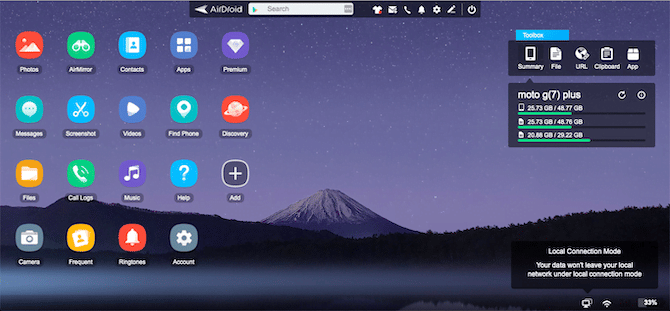
لقد نظرنا إلى AirDroid من قبل ، لأنه يُوفر واحدة من أفضل الطرق للوصول إلى هاتف Android الخاص بك من جهاز الكمبيوتر. بالإضافة إلى فحص وإرسال الرسائل النصية ، يُمكنك الوصول إلى الصور ومقاطع الفيديو والموسيقى ونقل الملفات وغير ذلك الكثير.
لبدء استخدام AirDroid ، قم بتثبيت التطبيق على جهاز Android الخاص بك. بمجرد أن يصبح جاهزًا ، انتقل إلى web.airdroid.com على جهاز الكمبيوتر الخاص بك وسترى رمز الاستجابة السريعة. اضغط على أيقونة المسح الضوئي أعلى الشاشة على هاتفك وامسح رمز الاستجابة السريعة لتوصيل الاثنين.
من هناك ، ما عليك سوى النقر فوق رمز الرسائل في AirDroid لبدء إدارة رسائلك النصية. يحتوي الإصدار المجاني على بعض القيود ، ولكنه جيد للاستخدام الأساسي. وعلى الرغم من أن AirDroid يُقدم إصدار iOS ، إلا أنه لا يسمح لك بالوصول إلى الرسائل النصية.
تنزيل: AirDroid لنظام Android | AirDroid على الويب (مجانًا ، اشتراك متاح)
8. Your Phone (Windows 10)
https://youtu.be/XO303V2bQsg
قامت Microsoft بتحديث Windows 10 لتضمين ميزة تسمى Your Phone. هذا يجعل من السهل إدارة جوانب معينة من جهازك مباشرةً من جهاز الكمبيوتر الخاص بك ، بما في ذلك الرسائل النصية.
لإعداد هاتفك ، قم أولاً بتثبيت التطبيق على جهاز Android الخاص بك. افتحه ، ثم ستحتاج إلى تسجيل الدخول باستخدام حساب Microsoft الخاص بك ومنحه أذونات لإدارة المحتوى. على الكمبيوتر ، انتقل إلى الإعدادات -> Phone. انقر فوق إضافة هاتف لفتح تطبيق Your Phone واتبع خطوات تسجيل الدخول على جهاز الكمبيوتر الخاص بك.
طالما قمت بتسجيل الدخول على كلا الجهازين ومُتصل بنفس الشبكة على كليهما ، يُمكنك استخدام هاتفك لإرسال الرسائل ، وعرض الصور ، وحتى إجراء المكالمات. على عكس العروض الأخرى ، ليس لديها أي قيود أو اشتراك مدفوع. ومثل AirDroid ، يعمل Your Phone أيضًا على نظام iOS ، ولكن لا يُمكنه مزامنة الرسائل النصية على هذا النظام الأساسي.
تنزيل: Your Phone Companion لنظام Android | Your Phone لنظام التشغيل Windows 10 (مجانًا)
9. إضافة Email to SMS (Google Chrome)
لقد نظرنا في جميع أنواع الحلول للوصول إلى رسائلك النصية الخاصة على جهاز الكمبيوتر الخاص بك. للحصول على شيء مختلف قليلاً ، تحقق من إضافة Chrome المسماة Email to SMS.
تُضيف هذه الإضافة زرًا بسيطًا للهاتف عندما تنشئ رسالة جديدة في Gmail. انقر فوقه ، ثم أدخل أرقام الهاتف التي تُريد إرسال البريد الإلكتروني إليها. سيؤدي ذلك إلى إرسال نسخة من بريدك الإلكتروني إلى المستلمين عبر رسالة نصية.
هذه الإضافة مفيدة إذا كنت تتواصل مع شخص نادرًا ما يتحقق من بريده الإلكتروني ، أو إذا كنت تعمل في Gmail طوال اليوم ولا تريد فتح تطبيق منفصل لإرسال رسائل تذكير عبر الرسائل القصيرة.
لاحظ أن هذه الإضافة تعمل فقط مع أرقام الهاتف في الولايات المتحدة وكندا.
تنزيل: Email to SMS لـ Chrome (مجانًا)
10. عكس الشاشة (الكل)
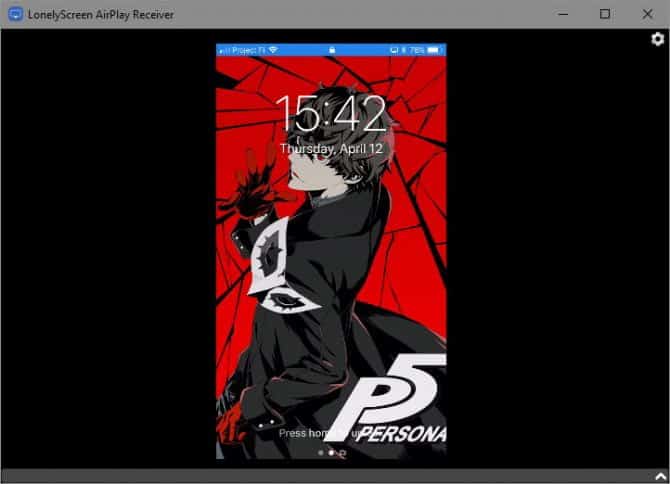
إذا لم ينجح أي مما سبق في تلبية احتياجاتك ، فيمكنك دائمًا تجربة الحل البسيط إلى حد ما من خلال عكس الشاشة. يتيح لك ذلك عرض شاشة الهاتف بالكامل على الكمبيوتر والتفاعل معها تمامًا كما لو كنت تستخدمه. بالطبع ، هذا يعني أنه يمكنك عرض الرسائل الخاصة بك على جهاز الكمبيوتر عن طريق فتح تطبيق الرسائل القصيرة الخاص بك.
هناك العديد من تطبيقات عكس الشاشة المتاحة ، اعتمادًا على الأنظمة الأساسية التي تستخدمها. بعضها مجاني مع بعض القيود ، بينما البعض الآخر مدفوع. للبدء ، راجع كيفية عكس شاشة Android على جهاز الكمبيوتر أو كيفية عكس شاشة iPhone أو iPad على نظام Windows.
تطبيقات للاستمرارية بين Android و Mac
تم تصميم غالبية التطبيقات التي ناقشناها لمستخدمي Android لأن Apple لا تسمح بتثبيت عُملاء الرسائل القصيرة من الجهات الخارجية. عادة ما تكون ميزات استمرارية Apple بين iOS و macOS كافية لتغطية احتياجاتك المتعددة الأجهزة.
لحسن الحظ ، فإن النظام البيئي الواسع لنظام Android يعني أنه يمكنك بسهولة تكرارها. إليك بعض التطبيقات الرائعة للاستمرارية بين Android و Mac وبعض الخدمات الرائعة التي تستخدم الرسائل النصية القصيرة بشكل جيد.
إذا كنت تفضل إرسال رسائل نصية قصيرة من جهاز الكمبيوتر الخاص بك باستخدام خدمة قائمة على الويب ، فجرب هذه الخيارات.







